Skapa planeringsområden och planering
Den här guiden visar hur du använder planeraren i Itslearning och beskriver hur du skapar planeringar och planeringsområden.
1. Klicka på Planeringar.
2. Välj Planeringsområde.
3. Klicka sedan Lägg till planeringsområde.
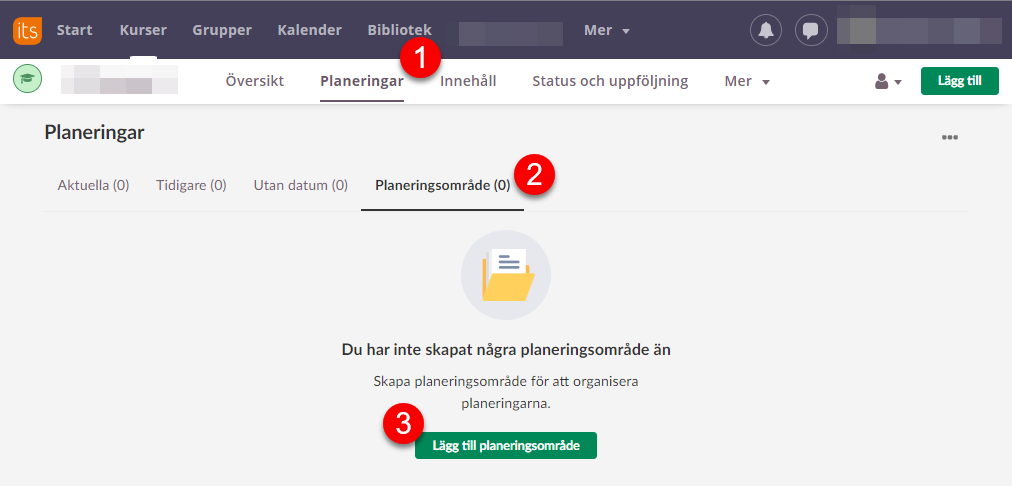
Ett planeringsområde kan vara ett samlat område inom en kurs, till exempel Hälsa och livsstil i ämnet Idrott eller ett temaarbete om Andra världskriget i ämnet Historia.
4. Ange en rubrik för ditt planeringsområde och välj en färg. Klicka sedan på Skapa.
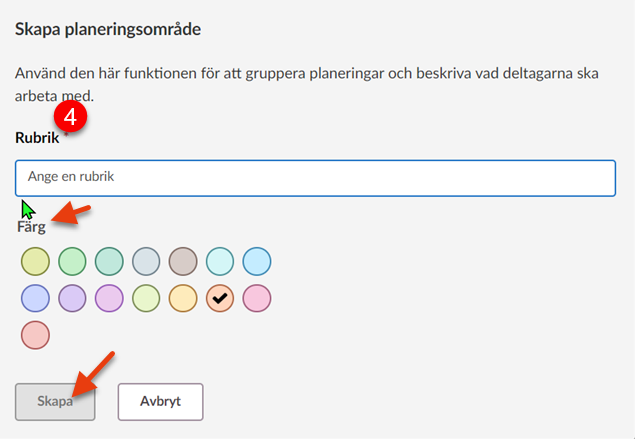
5. För att skapa en planering i ett befintligt planeringsområde klickar du på önskat Planeringsområde. I exemplet nedan klickar jag på planeringsområdet ”Hälsa och Livsstil”.
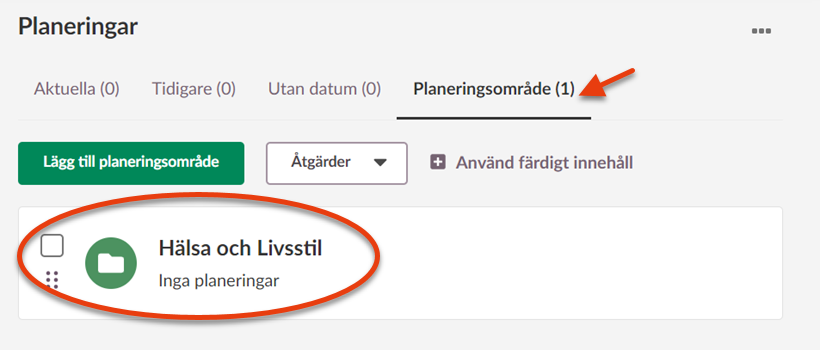
6. I ditt planeringsområde kan du nu skapa planeringar. Det gör du genom att klicka på Skapa planering.
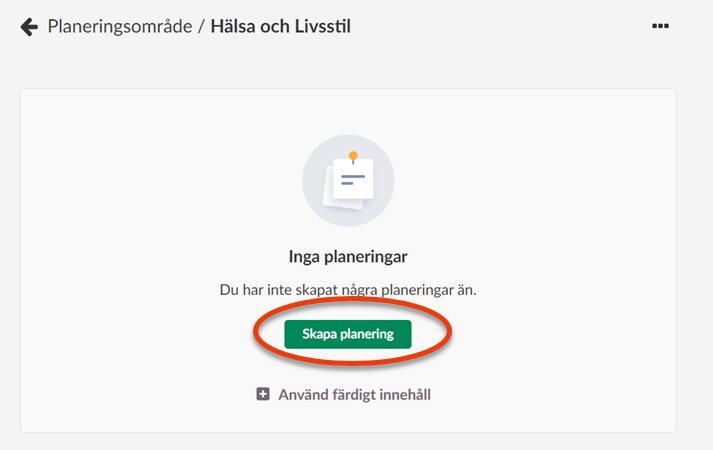
7. Du kan nu klicka på Lägg till bild (1) om du vill ha en sådan i din planering. Ange sedan en Rubrik (2) för din planering och sätt Datum (3) för när planeringen ska gälla.
Under Synlighet (4) kan du ange om Planeringen ska vara synlig eller inte för deltagarna.
När planeringen är synlig syns den även i elevernas Itslearning-kalender, ifall du skapat schemapositioner där.
Ange en Beskrivning (5) som berättar vad eleverna ska arbeta med. När du klickar på pennan för att göra detta får du upp en textredigerare så att du kan formatera din text och exempelvis lägga till bild, ljud och videoklipp i din beskrivning.
Du kan lägga till Lärandemål (6) i din Planering. Och i rubriken under lägger du till Resurser och aktiviteter (7). En resurs kan vara filer och länkar och en aktivitet kan vara inlämningsuppgift, uppgift och test.
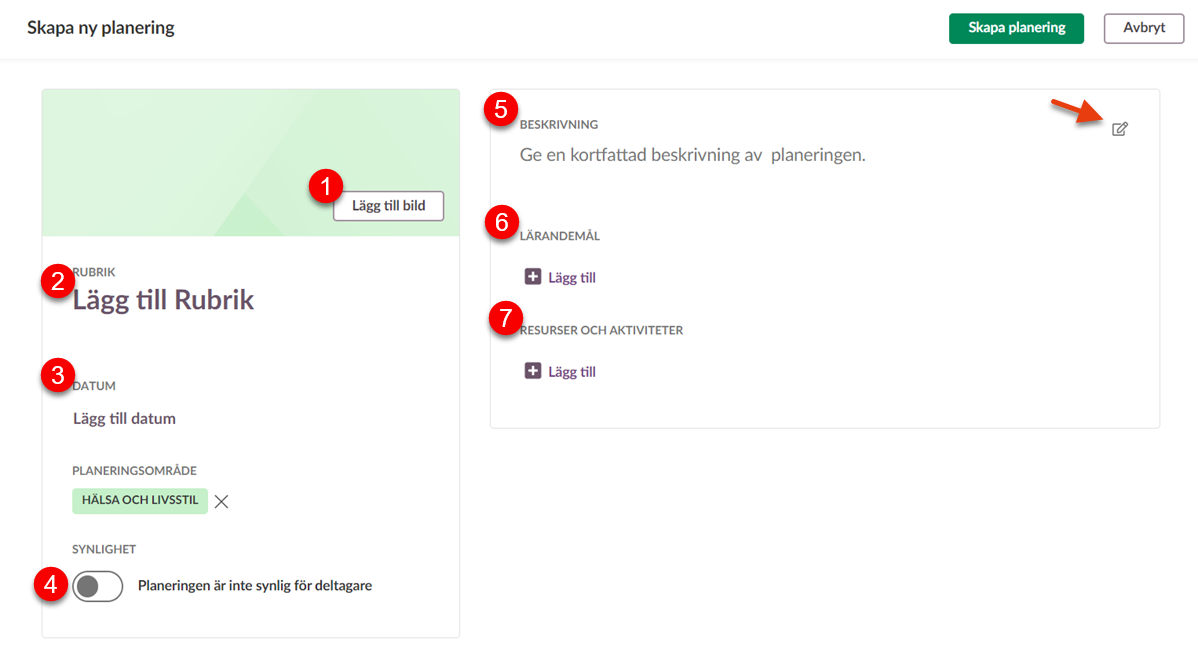
8. När du är klar med din planering sparar du den genom att klicka på Spara.
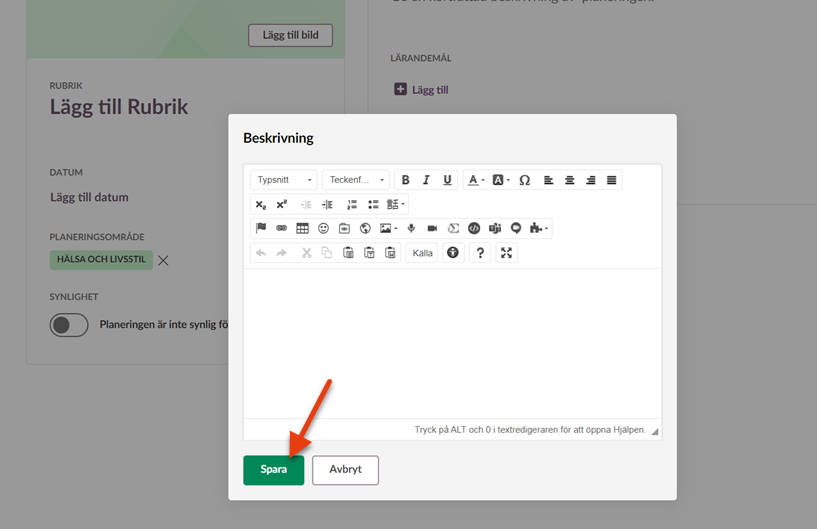
Grundinställningen i Itslearning är att en mapp skapas för varje Planeringsområde. Denna hittar du under menyn Innehåll i din kurs. I denna mapp hittar du allt material du skapat kopplat till Planeringsområdet.
Senast uppdaterad:
Tack för ditt svar!
Berätta gärna vad vi kan göra bättre på den här sidan för att förbättra webbplatsen! Vi har ingen möjlighet att svara, men dina synpunkter är värdefulla för oss. Tänk på att inte skicka in personuppgifter. Om du vill ha svar på en fråga kan du istället använda formuläret ”Lämna en synpunkt”.
Om du ändå skickar in personuppgifter via detta formulär hanteras uppgifterna av Kommunstyrelsen och kan eventuellt lämnas vidare till annan verksamhet inom Örebro kommun i syfte att förbättra vår service.
Här hittar du mer information om hur vi hanterar personuppgifter.
Tack för ditt svar!
Du har nu hjälpt oss att förbättra våra webbplatser.
